activer les services de localisation sur iPhone
Si une ou plusieurs applications ne peuvent pas utiliser le GPS, les services de localisation sur votre iPhone peuvent être complètement désactivés. Pour les réactiver, allez dans le menu de impostazioni (l'icône d'engrenage située sur l'écran d'accueil) et sélectionnez l'élément Confidentialité de l'écran qui s'ouvre.
Passez ensuite à la zone de menu dédiée à localisation et, si ce n'est déjà fait, montez ON le levier pour l'option localisation. De cette façon, les services de localisation seront disponibles pour les applications et les services système.
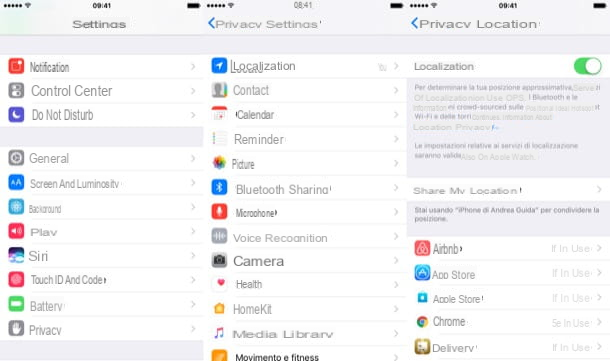
Dans le même écran, il y a aussi l'option Partager ma position qui, une fois activé, vous permet de partager la position géographique de votre iPhone avec les membres de votre famille, vos amis (via iMessage) et l'application Find My Friends.
Gérer la localisation des applications et des services
regardez activer la localisation de l'iPhone pour une application qui ne peut pas utiliser le GPS, allez dans le menu Paramètres> Confidentialité> Emplacement d'iOS et sélectionnez l'icône de l'application dans laquelle vous ne pouvez pas utiliser le GPS.
Choisissez maintenant si vous souhaitez activer les services de localisation Toujours (donc même lorsque l'application n'est pas au premier plan), Lors de l'utilisation de l'application (donc uniquement lorsque l'application est en cours d'exécution et au premier plan) ou Mai (afin d'empêcher complètement l'application d'accéder aux services de localisation).
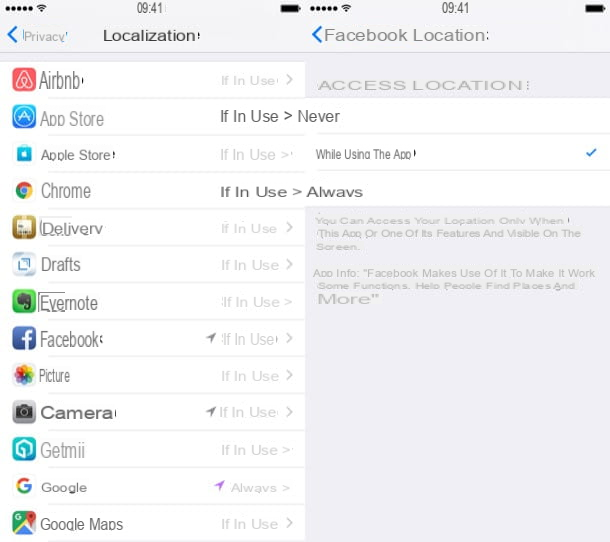
Mon conseil est de configurer la plupart des applications sur Lors de l'utilisation de l'application et laissez le paramètre actif Toujours uniquement pour certaines applications particulières que vous jugez strictement nécessaires. Un exemple très populaire pourrait être les applications cartographiques et les applications de transport, telles que Moovit qui surveille en permanence la position de l'utilisateur (même lorsqu'il n'est pas en cours d'exécution) pour fournir des indications en temps réel sur les bus, métros et autres moyens de transport présents dans la ville.
Limiter l'accès aux services de localisation par des applications tierces est essentiel, non seulement parce que de cette façon nous protégeons notre vie privée (avoir des applications qui suivent constamment nos mouvements n'est pas la plus grande confidentialité !) mais aussi parce que cela diminue la consommation de la batterie de l'iPhone : comme je l'ai expliqué à vous dans mon tutoriel sur comment économiser la batterie de l'iPhone (que je vous encourage fortement à lire, si vous ne l'avez pas encore fait), les fonctions de localisation sont parmi celles qui consomment le plus de batterie et certaines applications, telles que Facebook, ils en abusent souvent, réduisant drastiquement l'autonomie de notre "iPhone par".
En ce qui concerne services système, iOS utilise la localisation pour fournir des résultats plus précis dans Spotlight (la barre de recherche rapide qui apparaît en faisant défiler l'écran d'accueil (ou en allant à la toute première page de ce dernier), pour traiter les données cartographiques, rechercher des réseaux sans fil et bien plus encore. assurez-vous que toutes ces fonctionnalités sont actives en allant dans le menu Paramètres> Confidentialité> Emplacement> Services système d'iOS. Leur fonctionnement est très bien géré par l'iPhone, il n'est donc pas nécessaire d'en éteindre pour économiser la batterie.
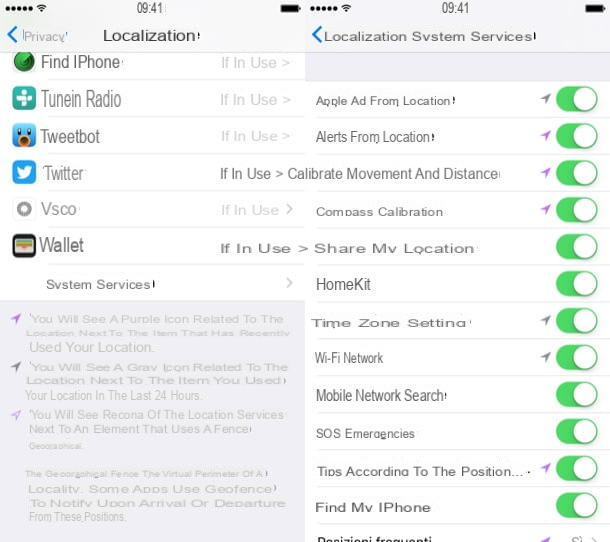
Localiser l'iPhone en cas de vol/perte
vouloir activer la localisation de l'iPhone avoir la possibilité de retracer le téléphone à distance en cas de vol ou de perte ? Aucun problème. Dans ce cas, la première étape que vous devez faire est d'aller au impostazioni iOS (en appuyant sur l'icône deéquipement situé sur l'écran d'accueil) et sélectionnez d'abord le tuo nome et puis la voix iCloud de l'écran qui s'ouvre. À ce stade, assurez-vous que l'iPhone est correctement associé à votre compte iCloud (sinon connectez-vous avec le compte que vous utilisez actuellement).
Ensuite, faites défiler le menu qui s'ouvre et sélectionnez l'élément Trouvez mon iPhone. Enfin, montez ON les leviers relatifs aux options Trouvez mon iPhone e Envoyer la dernière position Et c'est tout. Ainsi votre « iPhone » sera traçable à distance via Internet et, grâce à la fonction « Envoyer dernière position », vous pourrez découvrir la dernière position connue de l'appareil en cas d'extinction de celui-ci.
Observation: Si vous utilisez une version iOS antérieure à 10.3, vous devez sélectionner les éléments directement iCloud> Trouver mon iPhone dans le menu des paramètres iOS.
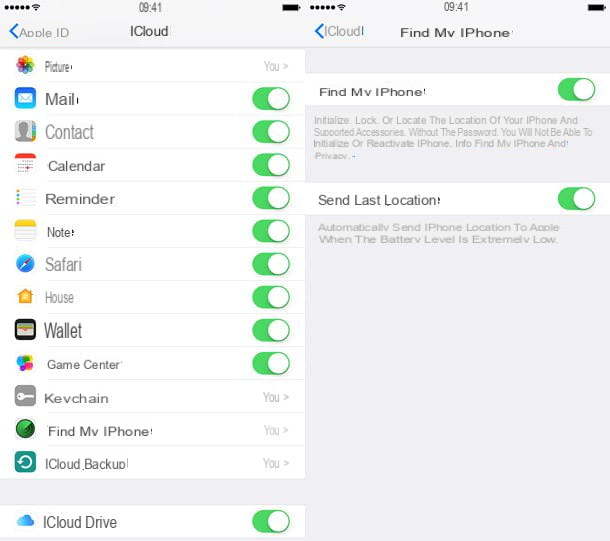
Votre iPhone devrait maintenant être détectable à l'aide du service Find My iPhone d'Apple. Pour plus de sécurité, cependant, entrez également dans le menu Paramètres> Confidentialité> Emplacement> Services système d'iOS et assurez-vous que l'entrée pour Trouvez mon iPhone c'est actif.
À ce stade, vous êtes prêt à 100% à localiser votre "iPhone par" à distance. Comment fais-tu ? C'est si simple. Connectez-vous au site iCloud.com depuis votre ordinateur, connectez-vous avec votre identifiant Apple (le même que celui configuré sur votre téléphone) et cliquez sur l'icône Trouver un iPhone.
Attendez donc quelques instants que le smartphone apparaisse sur la carte, sélectionnez son nom dans le menu Tous les appareils (ci-dessus) et choisissez l'une des commandes qui peuvent être données à l'appareil dans la case blanche qui apparaît à droite.
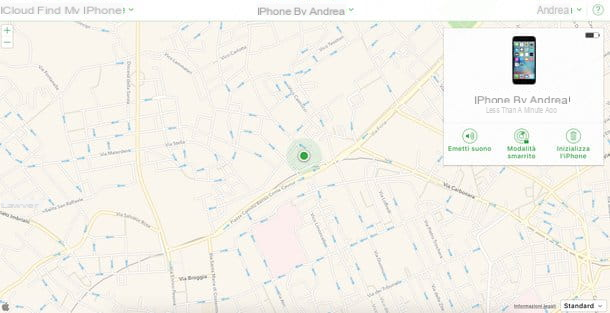
Vous pouvez choisir de faire faire un son au "iPhone by" (pour attirer l'attention des passants), vous pouvez activer le Mode perdu qui vous permet de verrouiller l'iPhone avec un code de sécurité et d'afficher un numéro de téléphone sur son écran, ou vous pouvez initialiser l'iPhone de telle sorte que toutes les informations contenues dans la mémoire du smartphone soient supprimées. Cette dernière opération ne doit être mise en pratique que dans des situations désespérées (c'est-à-dire lorsque vous êtes sûr de ne plus pouvoir récupérer l'appareil, car cela rend le téléphone non traçable à distance).
Toutes les fonctionnalités antivol du site iCloud.com se trouvent également dans l'application Find My iPhone pour iPhone et iPad qui vous permet de localiser à distance iPhone, iPad et Mac en utilisant un appareil iOS au lieu de votre ordinateur. Toujours 100% gratuit.
Observation: Le service Find My iPhone d'Apple ne fonctionne que si l'appareil à localiser (dans ce cas l'iPhone) est allumé, a le GPS activé et a accès à Internet via un réseau sans fil ou un réseau 3G/LTE. Cela signifie qu'il est très efficace en cas de perte de smartphone, alors qu'il a une utilité limitée en cas de vol (quand un voleur moyen pourrait l'éteindre immédiatement après avoir marqué "le coup"). Ne vous sentez pas "invincible" simplement parce que ce service est actif sur votre iPhone !
Résoudre les problèmes de localisation sur Apple Watch
Si vous en avez un Apple Watch première génération et que vous rencontrez des difficultés pour utiliser les services de localisation (par exemple la température ambiante n'est pas affichée dans la complication météo), allez dans le menu Paramètres> Confidentialité> Emplacement iPhone et assurez-vous qu'il y a un emplacement actif pour i Visages Apple Watch. Le paramètre exact à appliquer est Lors de l'utilisation de l'application.
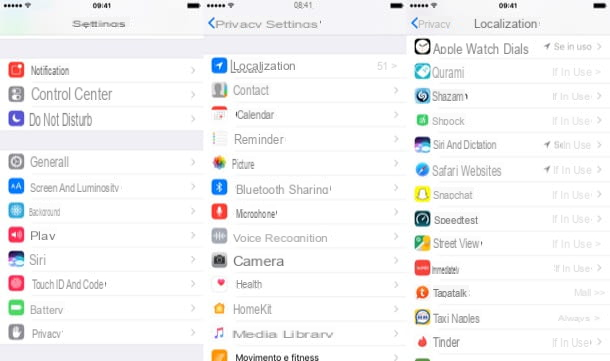
Une fois cela fait, essayez d'ouvrir l'application temps sur l'iPhone et réinitialisez votre emplacement par défaut. Si même ce geste ne vous aide pas à résoudre le problème, dissociez l'Apple Watch de l'iPhone et répétez l'appairage des deux appareils (pour ce faire, ouvrez l'application Regardez la vidéo sur iPhone, sélectionnez le nom de votre Apple Watch et appuyez d'abord sur le bouton (I) et alors Dissocier Apple Watch).
Ces indications, je le répète, sont valables pour le premier modèle d'Apple Watch qui n'a pas de module GPS intégré et ne peut donc pas gérer indépendamment la localisation.
comment activer la localisation de l'iPhone

























